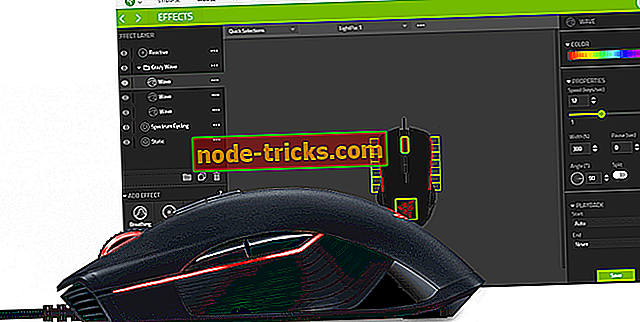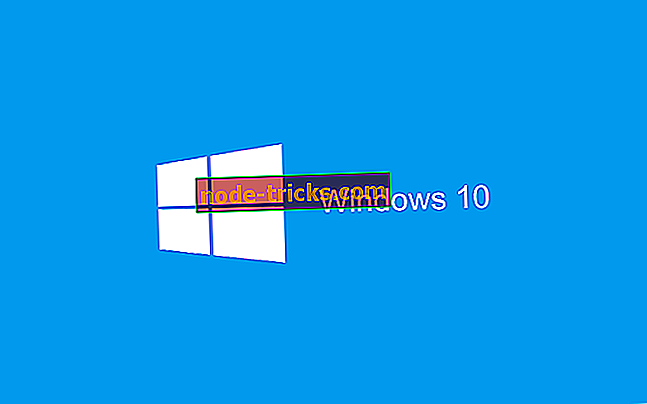FIX: VPN ei piilota sijaintia, mitä voin tehdä?
Jos VPN-ohjelmistosi ei pysty piilottamaan IP-osoitettasi ja vuotamaan todellisen sijaintisi, lue tämä opas, miten voit korjata ongelman.
No, useimmat virtuaaliset yksityiset verkot (VPN) käyttävät ihmiset tekevät paikan rajoituksia ja turvallisuustarkoituksia varten enimmäkseen peittämään tai muuttamaan nykyisiä ja todellisia IP-osoitteitaan.
Näin se antaa käyttäjille mahdollisuuden ohittaa sisällön geo-rajoitukset tai tarkistaa, onko niiden Internet-palveluntarjoaja kuristanut yhteyttä.
Vaikka tämä kaikki on hienoa ja auttaa käyttäjiä tuntemaan olonsa turvallisemmaksi verkossa, valitettava osa on uusi turvallisuusvika, joka voi paljastaa tai paljastaa todellisen IP-osoitteen uteliaille silmille riippumatta siitä, käytätkö VPN: ää.
Vielä pahempaa on, että tämä virhe on niin helppo hyödyntää huolimatta siitä, että useimmat VPN: t varmistavat asiakkailleen salauksen arkaluonteisille tiedoilleen samalla kun ne lisäävät turvallisuuttaan verkossa.
Uusi tietoturvavika mahdollistaa etäsivustojen hyödyntämisen selaimesi Web Real Time Communication- tai WebRTC-ominaisuuden, jotta saat näkyviin todellisen IP-osoitteen, vaikka olisit yhteydessä VPN: ään, kaikki muutamalla rivillä koodia. Mitä tapahtuu, sijaintisi suojaus poistetaan, VPN: stä saat sen, että todellinen sijainti ja ISP paljastetaan.
Niin paljon kuin tämä on tällä hetkellä selainpohjainen, mikä tahansa sovellus, joka käyttää WebRTC: tä ja voi ladata verkkosivuja, on haavoittuva, joten kirjaimellisesti jokainen utelias silmä tai online-snooper voi nähdä VPN: n ohi ja tietää, kuka olet ja sijaintisi.
Signaalit, joissa VPN: ää vuotaa IP: stä
Mutta miten voisit kertoa, onko tämä tietoturvavika vaikuttanut VPN: ään?
Seuraavassa on joitakin vaiheita, joiden avulla voit selvittää, vaikuttavatko:
- Tarkista todellinen IP-osoite sivustoista, kuten mikä on IP-osoite ja kirjoita se alas
- Yhdistä VPN-verkkoon ja valitse palvelin toisesta maasta
- Siirry samaan sivustoon ja tarkista IP-osoite uudelleen. Jos näet uuden, joka vastaa VPN: n antamaa, olet kunnossa.
- Voit myös käydä WebRTC-testisivulla ja nähdä sen antaman IP-osoitteen
Huomautus: Jos molemmat sivustot näyttävät VPN: n antaman IP-osoitteen, olet hyvä mennä. Jos ensimmäinen näyttää VPN-sijaintisi ja jälkimmäinen näyttää todellisen IP-osoitteen, suojausvirhe vaikuttaa. Tämä tarkoittaa, että selaimesi vuotaa todellisen IP-osoitteen.
Mitä tehdä, kun VPN ei peitä sijaintia
Huolimatta ahdistuksesta, joka tulee, kun tiedät, että VPN ei peitä sijaintia, on olemassa ulospääsy, ja sinun ei tarvitse odottaa VPN: n korjaamista sinulle - voit suojata itsesi. Voit ratkaista VPN: n ratkaisemalla useita asioita, jotka eivät peitä sijaintikysymystä, pluginin asentamisesta WebRTC-ominaisuuden poistamiseen käytöstä.
FIX: VPN vuotaa IP-osoitetta
- Poista WebRTC käytöstä
- Evästeiden leikkaus
- Poista Geolocation API käytöstä
Huomautus: Jos haluat olla turvallinen, kun selaat Internetiä, sinun on saatava täydellinen työkalu verkon suojaamiseen. Asenna nyt Cyberghost 7 Windowsille ja suojaa itsesi. Se suojaa tietokonettasi hyökkäyksiltä selaamisen aikana, peittää IP-osoitteesi ja estää kaiken ei-toivotun pääsyn.
Miksi valita CyberGhost? Cyberghost for Windows- 256-bittinen AES-salaus
- Yli 3000 palvelinta maailmanlaajuisesti
- Suuri hinta suunnitelma
- Erinomainen tuki
Ratkaisu 1: Poista WebRTC käytöstä
WebRTC on käytössä selaimissa, kuten Chrome, Firefox ja Opera, oletusarvoisesti, joten niillä, jotka käyttävät Safaria ja Internet Exploreria, ei ole sitä, joten ne eivät vaikuta siihen, kun VPN ei piilota sijaintia.
Jos haluat todella päästä pois tästä rutista, voit vaihtaa kahteen viimeiseen selaimeen, tai voit poistaa WebRTC: n käytöstä selaimessasi, jos käytät Chrome, Firefox tai Opera.
Chrome-selaimelle
Ei ole mitään sisäänrakennettuja asetuksia, joiden avulla voit korjata WebRTC-vuotoja niin, että se poistetaan käytöstä. Sinun täytyy asentaa oikea Chrome-laajennus. Aiemmin käyttäjät latasivat lohkon WebRTC-lisäosan / laajennuksen Chrome-selaimelleen, mutta tämä ei toiminut hyvin ja vuotanut käyttäjän IP-osoitteita.
Voit saada tämän Chrome-laajennuksen PureVPN: ltä, joka on kokeiltu ja testattu estämään WebRTC: n vuoto ja piilottamaan todellinen IP kokonaan. Siinä on myös korkea salausaste, joten liikenne on myös turvallinen.
Firefox-selain
- Käynnistä Firefox
- Kirjoita osoiteriville noin: config
- Napsauta "Olen varovainen, lupaan!" (Viesti vaihtelee Firefoxin version mukaan). Jos saat "Tämä saattaa mitätöidä takuun", napsauta "Hyväksyn riskin"
- Luettelo avautuu hakupalkilla, kirjoita media.peerconnection.enabled
- Paina Enter
- Kaksoisnapsauta tulosta, jos haluat muuttaa sen arvoa vääräksi ja sulkeaksesi prosessin loppuun
Firefox-laajennuksen asentaminen PureVPN: n avulla auttaa myös estämään IP-osoitteiden vuotoja, jos et halua käydä läpi edellä mainitut vaiheet.
Ratkaisu 2: Evästeiden leikkaus
Jos olet käynyt sivustossa ennen tai sinulla on tili, IP-osoitteen vaihtaminen ei ehkä muutu, koska sivusto voi käyttää IP-osoitetta ja sijaintia ensimmäisestä vierailustasi.
Jos olet kirjautunut sisään sosiaalisen median tunnistetietojen tai tilisi kautta, sivusto voi saada sijaintiin liittyviä tietoja profiilistasi ja käyttää evästeitä, jotta voit säilyttää sijainnin eri istuntojen aikana.
Voit ratkaista tämän seuraavasti:
- Kirjaudu ulos sivuston tilistä normaalin istunnon jälkeen
- Yhdistä VPN
- Poista selaimen tiedot poistamalla evästeet, selaimen historia ja muut tiedot
Voit myös käynnistää yksityisen selausistunnon, jossa ei ole aikaisempaa verkkosivustoa, menemällä incognitoon, jos käytät Chromea, tai avaa uuden yksityisen ikkunan, jos käytät Firefoxia.
Ratkaisu 3: Poista Geolocation API käytöstä
Geolocation API on yksi helpoimmista tavoista, joilla sivustot ja sovellukset voivat löytää sijaintisi, koska se on tarkka, helpompi käyttää ja VPN ei ehkä vaikuta siihen.
Voit testata tämän muodostamalla yhteyden VPN-verkkoon ja suorittamalla paikannustestin. Selaimesi kysyy, voiko sivusto käyttää sijaintiasi, joten anna sille lupa ja se näyttää kartan, jossa on todellinen sijaintisi, ei VPN: n sijaintia.
Voit poistaa Geolocation API: n käytöstä seuraavasti:
- Tarkista selaimesi ja sovellukset aiemmista käyttöoikeuksista ja poista ne, joita et tarvitse
- Jos käytät Chromea, napsauta Asetukset> Lisäasetukset> Yksityisyys ja suojaus> Sisällön asetukset> Sijainti nähdäksesi estettyjen ja sallittujen sivustojen luettelon
- Napsauta Firefoxissa Valinnat> Yksityisyys ja suojaus> Käyttöoikeudet> Sijainti. Opera on Asetukset> Web-sivustot> Sijainti. Internet Explorer voi sallia tai estää sijaintitarkastukset Työkalut> Internet-asetukset> Tietosuoja> Sijainti
Vinkkejä sijaintisi piilottamiseen ja turvallisuuden säilyttämiseen
- Käytä Web-välityspalvelinta, joka salaa selaustiedot
- Käytä online-VPN-palvelua, joka toimii samoin kuin web-välityspalvelin
- Käytä Tor (The Onion Router) -toimintoa, joka lähettää liikennettä useiden solmujen kautta ympäri maailmaa ja pompaa sen ympäri, joten jokainen solmu tietää vain sen, joka tuli ennen ja jälkeen, joten on vaikea jäljittää sijaintiasi tai yhteyttäsi takaisin
Kerro meille, jos nämä ratkaisut auttavat sinua jättämällä kommentin alla olevaan osaan.